鲁大师如何优化显卡性能-这两种方法收藏好
在追求极致游戏体验的今天,显卡性能的优化显得尤为重要。鲁大师作为一款广受欢迎的系统优化工具,不仅能帮助用户检测硬件状态,还能有效提升显卡性能。本文天极小编将详细介绍两种方法如何利用鲁大师来优化你的显卡性能,让你的电脑显卡性能更上一层楼。
鲁大师如何优化电脑的显卡性能
一:使用鲁大师更新显卡驱动
显卡驱动是显卡与操作系统之间的桥梁,其版本更新往往伴随着性能提升和bug修复。因此,定期更新显卡驱动是提升显卡性能的第一步:
1.打开鲁大师,并点击页面左侧功能栏中的【驱动检测】选项。鲁大师会自动扫描你的硬件信息,并列出需要更新的驱动。
2.接着,找到你的显卡驱动。点击“升级”按钮,鲁大师会自动下载并安装最新版本的显卡驱动。整个过程简单快捷,无需手动查找和下载驱动。
通过更新显卡驱动,你可以确保显卡能够充分发挥其性能潜力,为游戏和图形处理提供更强的支持。
二:使用鲁大师“显卡性能优化”工具
除了更新驱动外,鲁大师还提供了显卡性能优化工具,可以根据你的需求进行定制化的性能优化:
1.在鲁大师页面左侧功能栏中找到并点击【工具市场】选项。这里汇聚了众多实用的系统优化工具。
2.来到工具市场页面后,找到“显卡性能优化”这一工具,并点击进入。
3.根据你的需求,你可以选择不同的优化方案――无论是追求极致游戏体验的“高性能”模式,还是希望获得最佳视觉效果的“高画质”模式,亦或是寻求平衡的“平衡”模式。此外,还有针对日常使用的“系统默认”设置。
4.除了通用优化选项外,你还可以对特定游戏进行专属优化。在显卡性能优化页面右侧,点击“添加游戏”按钮,选择你想要优化的游戏。然后,从游戏通用、高画质、高性能和平衡四种选项中选择一个最适合你的优化方案。点击“一键优化”按钮后,鲁大师会自动调整显卡设置,为你的游戏提供最佳性能表现。
通过显卡性能优化工具,你可以轻松实现显卡性能的定制化提升,无论是追求极致画质还是流畅游戏体验,都能找到最适合你的优化方案。
鲁大师显卡性能优化有用吗
鲁大师的显卡性能优化功能确实能够为用户带来一定的帮助。通过提供便捷的驱动更新服务,确保显卡驱动处于最新状态,有助于解决兼容性和性能问题。此外,其内置的显卡性能优化工具允许用户根据具体需求选择不同的优化方案,如游戏通用、高画质、高性能等模式,能够针对性地改善显卡在不同应用场景下的表现。总体而言,对于寻求简单易行方式来提升电脑显卡性能的用户来说,鲁大师的这些功能是非常实用且有效的。
鲁大师显卡性能优化工具用的什么原理
1.驱动更新:通过检查和安装最新的显卡驱动程序,确保硬件与操作系统之间达到最优的兼容性和性能表现。新版本的驱动通常会修复旧版本中存在的bug,同时增加对新发布游戏和应用程序的支持,从而提升整体性能。
2.配置文件调整:该工具可以根据用户的使用场景(例如游戏、图形设计等)自动调整显卡的相关设置参数,比如分辨率、刷新率、抗锯齿等级、纹理过滤质量等。这些调整旨在平衡性能与画质,使显卡能够在特定任务中发挥出最佳效能。
3.电源管理优化:优化工具还会调节显卡的功耗设定,包括动态频率调整、电压控制等,以实现更高的效率和稳定性。适当降低非必要情况下的功耗,不仅有助于延长硬件寿命,还能减少发热,提高长时间运行时的可靠性。
4.系统级优化:除了直接作用于显卡本身的优化外,鲁大师还会对整个系统的相关设置进行微调,例如关闭不必要的后台进程、清理垃圾文件、优化启动项等,从而间接提升显卡的运行环境,使其更专注于处理图形任务。
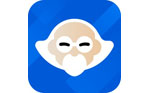






























 魔兽世界:争霸艾泽拉斯
魔兽世界:争霸艾泽拉斯 QQ飞车
QQ飞车 水果忍者
水果忍者 穿越火线(CF)
穿越火线(CF) 英雄联盟
英雄联盟 热血江湖
热血江湖 穿越火线电脑版
穿越火线电脑版 魔兽世界
魔兽世界 问道
问道 《拳皇97》加强版 风云再起 模拟器
《拳皇97》加强版 风云再起 模拟器 我的世界
我的世界 恐龙快打
恐龙快打